タッチ キーボードの入力音をオフにする方法 ( タブレット ) ( Windows 10 )
回答
はじめに
この FAQ について
この FAQ では、タッチ キーボードの入力音をオフにする手順を説明します。
タッチ キーボードの入力音がオンに設定されている場合、各キーをタップ ( クリック ) するたびに音が鳴ります。
PC 設定から入力音をオフに変更することで、音量を消音にすることなくタッチ キーボードの入力音が鳴らないように設定できます。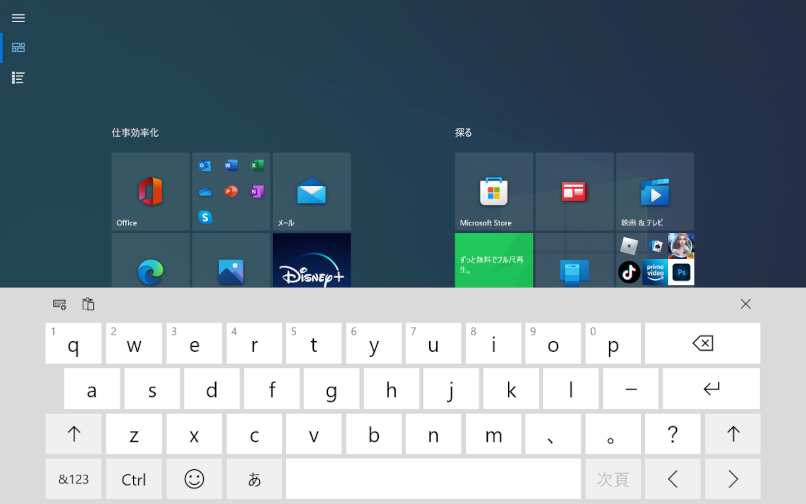
タッチ キーボードの入力音がオンに設定されている場合、各キーをタップ ( クリック ) するたびに音が鳴ります。
PC 設定から入力音をオフに変更することで、音量を消音にすることなくタッチ キーボードの入力音が鳴らないように設定できます。
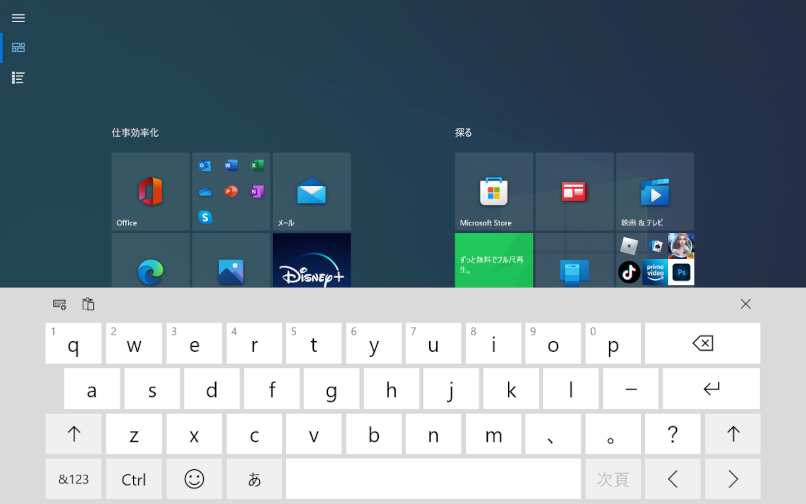
この FAQ は、Windows 10 Pro バージョン 21H2 で作成しています。
バージョン 22H2 も同じ手順であることを確認しておりますが、
表示される手順や画面が異なることがございます。
バージョンの確認手順、タブレットモードの変更手順は、下記の FAQ を参照ください。
バージョン 22H2 も同じ手順であることを確認しておりますが、
表示される手順や画面が異なることがございます。
バージョンの確認手順、タブレットモードの変更手順は、下記の FAQ を参照ください。
Windows 11
操作手順
タッチ キーボードの入力音をオフにする手順
- スタート画面の [ 設定 ] アイコンをタップします。
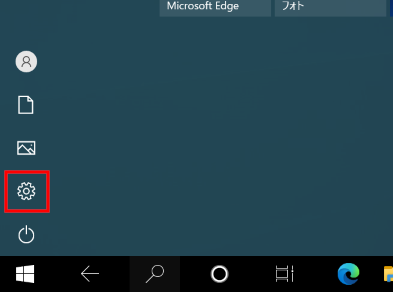
- 「 設定 」 画面が表示されます。 [ デバイス ] をタップします。

- 「 デバイス 」 画面の [ 入力 ] をタップします。
[ 入力時にキー音を鳴らす ] のつまみを左に動かして 「 オフ 」 にします。
※ 入力音を鳴らす場合は、つまみを右に動かして 「 オン 」 にします。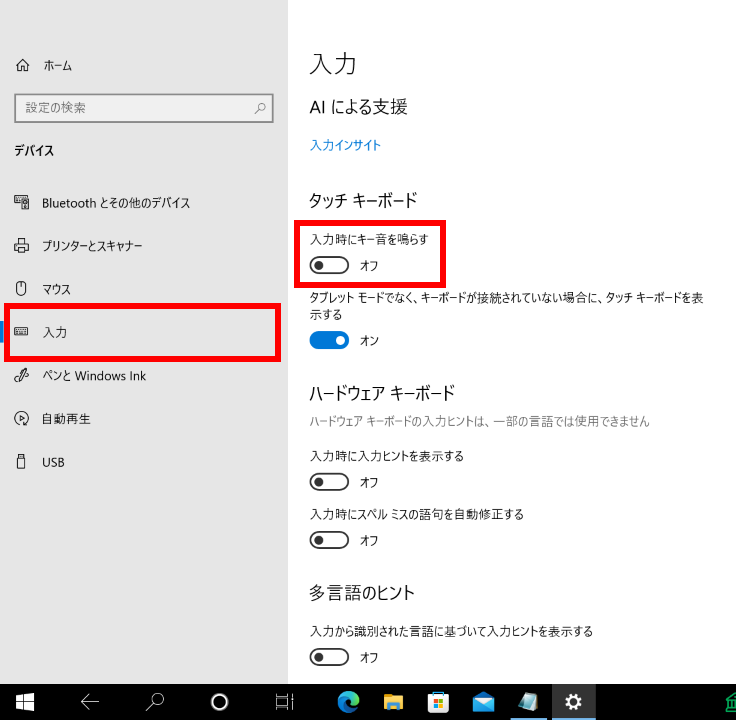
- タッチ キーボードで入力音が鳴らないことを確認してください。